怎样在excel表中数字前自动追加“0”补充位数?
Posted
tags:
篇首语:本文由小常识网(cha138.com)小编为大家整理,主要介绍了怎样在excel表中数字前自动追加“0”补充位数?相关的知识,希望对你有一定的参考价值。
一列数据中,本应为文本格式的5位数,如“00001”,但实际提取后只有最后的一位两位有效数字,如何定义该列位数最计5位,且对位数不足的在前面加“0”?
急求助!!!!!
1、在Excel中直接按如下图所示的方式输入,但是回车以后前面的0就没了。
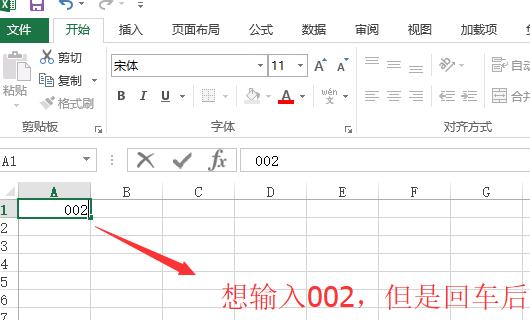
2、接下来我们选中单元格右键单击,然后选择设置单元格格式选项,如下图所示。
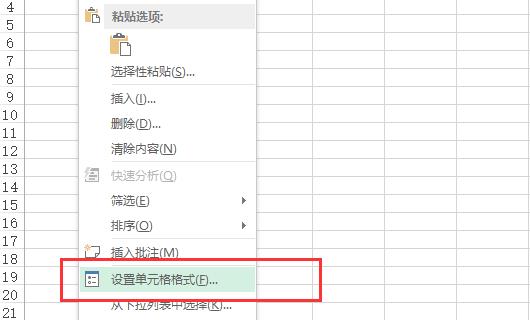
3、然后会弹出设置单元格格式的界面,我们直接选择自定义分类,在类型里输入几个0即可,如下图所示。
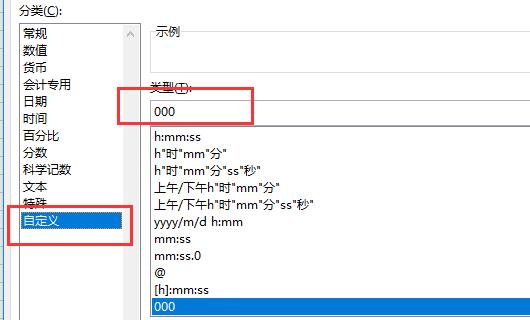
4、然后我们回到excel中,在单元格中直接输入一个数字,然后按回车键。
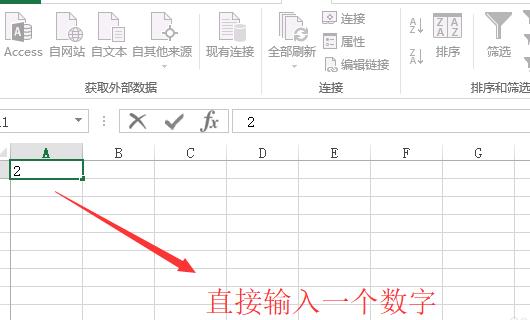
5、这个时候你会发现单元格中的数字前面补了2个0,这是因为我们自定义中设置了三个0,占了一个,所以补了两个0。
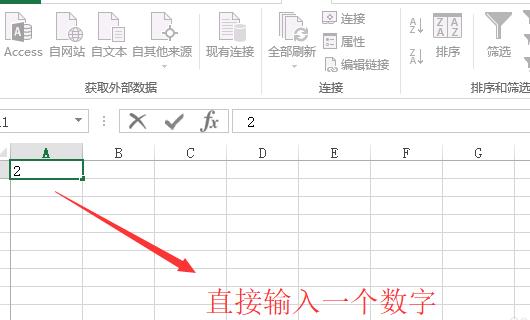
6、另外也可以在设置单元格格式界面中选择文本分类,如下图所示。
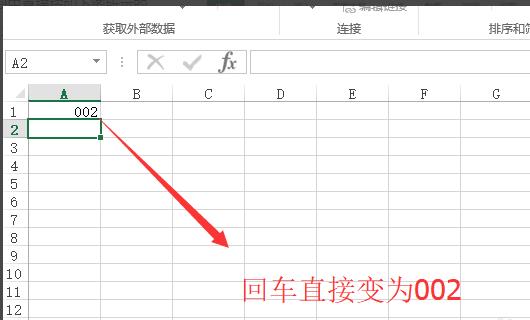
如果要固定单元格最多只能输入5个字符,可能要用到VBA才能办到,检测单元格的长度如果超出5个,那么对以后的输入就不响应了。 参考技术B 这有多种方法:
1、若数字已经输入,选中要输入的单元格,右键→设置单元格格式,点击“自定义”,在输入框输入:00000(你想让数字显示几位数就几个0),确定。
2、若还没输入数字,选中要输入的单元格,右键→设置单元格格式,点击“文本”,确定。3、每次输入数字前,先输入一个英文半角单引号‘,如:‘00001。 参考技术C 选中单元格区域,右键单击选设置单元格格式,点数字先项卡,点文本,点自定义,在上方的类型框里输入五个0,点确定,完成! 参考技术D 右击单元格,选择“设置单元格格式”“数字”“文本”按下确定就可了。
以上是关于怎样在excel表中数字前自动追加“0”补充位数?的主要内容,如果未能解决你的问题,请参考以下文章
怎样解决系统导出的excel表中18位数字后3位自动变为0的问题